Que les nostalgiques des gadgets Windows 7 se rassurent : il est toujours possible d’afficher des gadgets dans Windows 10. Cet article va vous montrer comment.
Sous Windows 7, les gadgets étaient affichés dans un volet spécialisé appelé « Volet Windows » ou disposés librement sur le bureau. Plusieurs gadgets étaient disponibles de base et il était possible d’ajouter un ou plusieurs autres gadgets développés par des sociétés annexes.
Pour accéder aux gadgets sous Windows 10, il vous suffit d’installer l’application 8 Gadget Pack disponible ici : http://8gadgetpack.net/ :
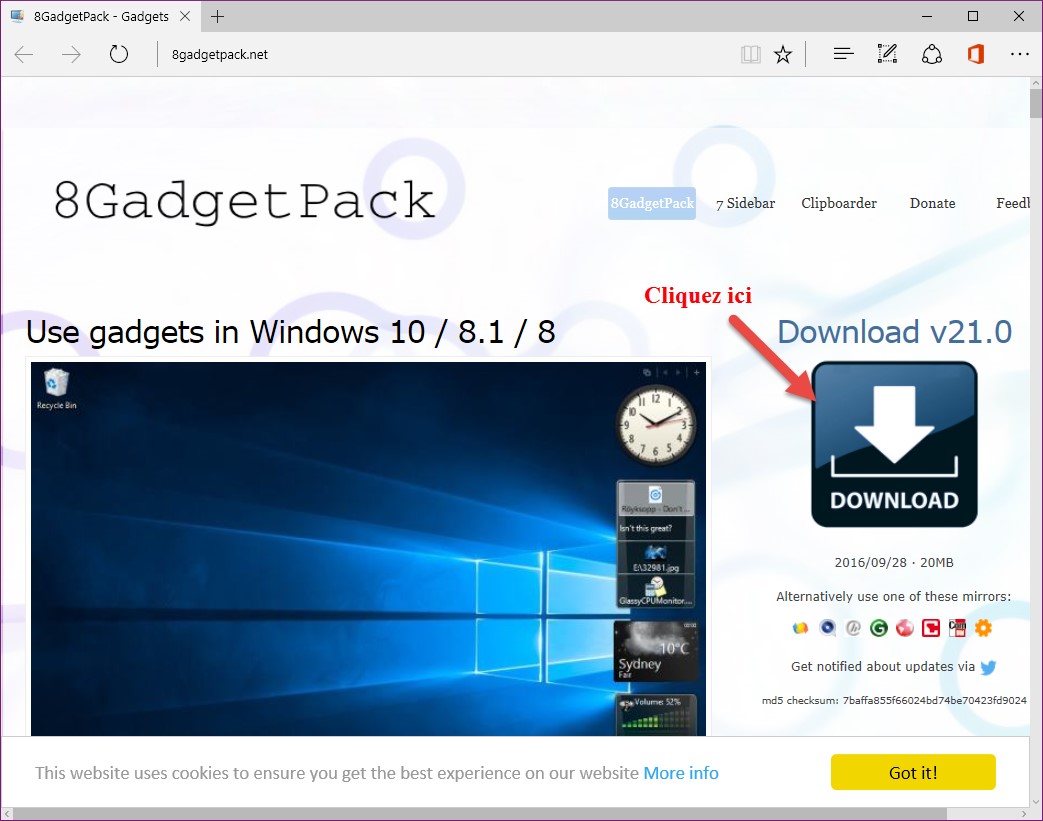
Une fois l’application 8GadgetPack installée, elle s’exécute automatiquement. Le volet Windows s’affiche dans la partie droite de l’écran :
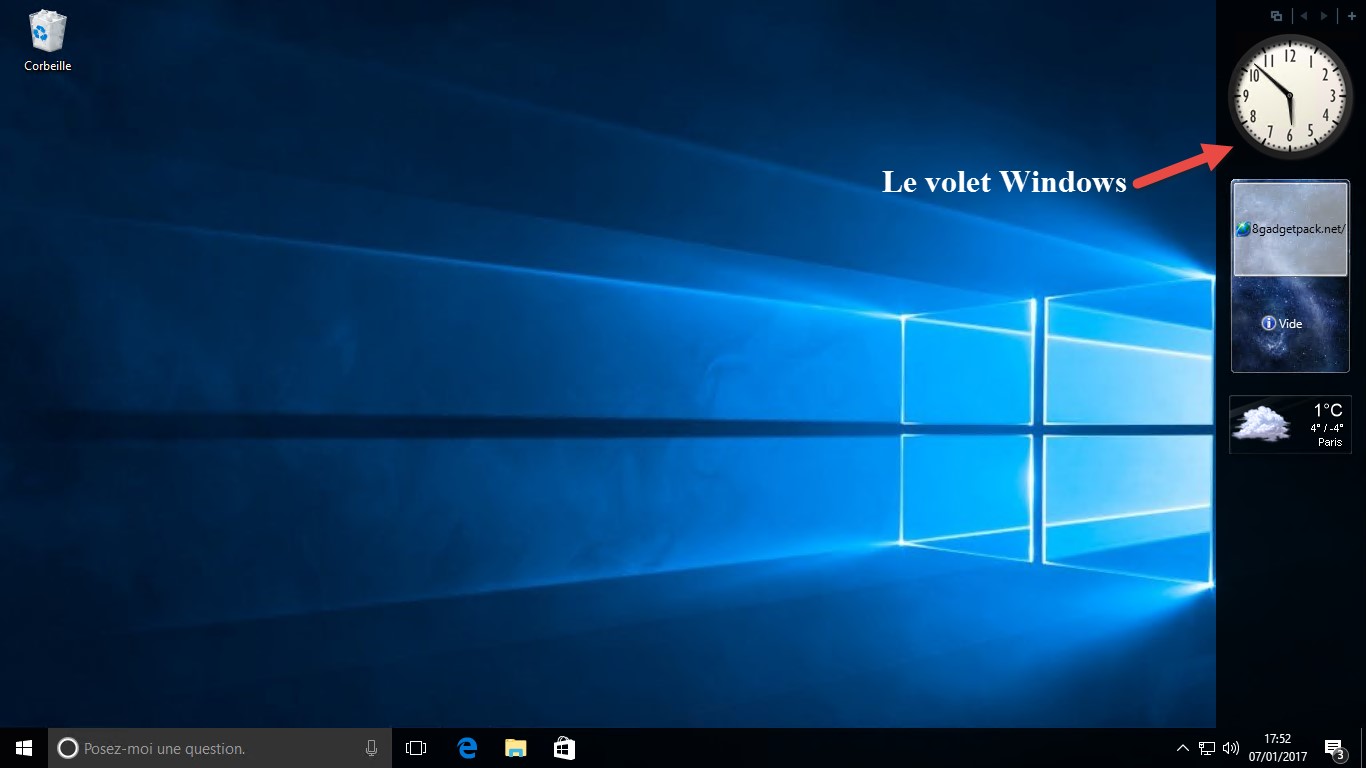
Ce volet s’affichera automatiquement à chaque session de Windows 10.
Plusieurs gadgets sont fournis avec l’application 8GadgetPack. Pour installer l’un d’entre eux, cliquez du bouton droit sur le volet Windows et choisissez Ajouter un gadget dans le menu contextuel. Une boîte de dialogue composée de trois pages s’affiche :
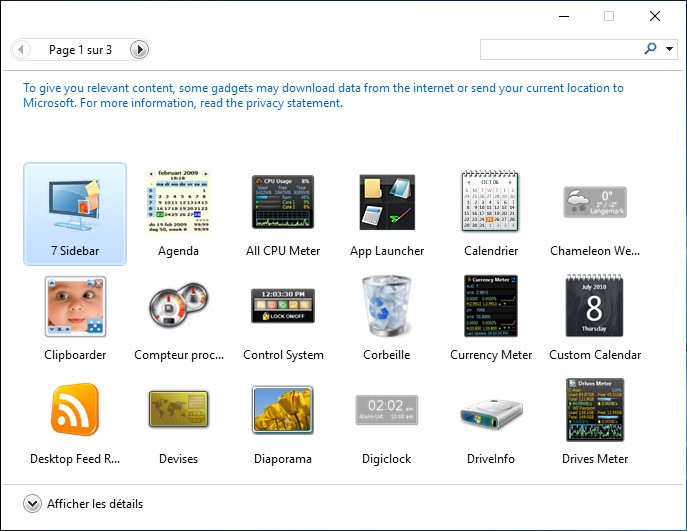
Pour ajouter un gadget dans le volet Windows, il suffit de double-cliquer dessus.
Pour fermer un gadget, pointez-le dans le volet Windows. Une case de fermeture s’affiche en haut et à droite du gadget. Cliquez dessus. Vous pourrez toujours rouvrir le gadgets en double-cliquant sur son nom dans la liste des gadgets disponibles :
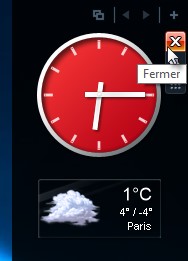
Les gadgets ne sont pas figés. Vous pouvez librement les déplacer dans le volet Windows, voire même les désolidariser du volet Windows par un simple glisser-déposer.
Certains gadgets peuvent être personnalisés. Le cas échéant, pointez le gadget que vous voulez personnaliser et cliquez sur sa case Options. Une fenêtre de paramétrage s’affiche. Utilisez-la pour personnaliser le gadget comme vous l’entendez puis validez en cliquant sur OK. Ici par exemple, nous personnalisons le gadget Horloge :
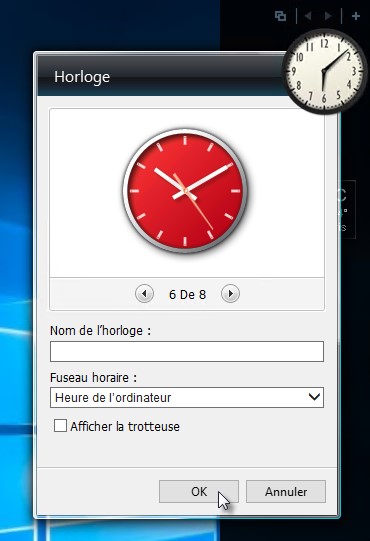
Pour terminer, sachez que vous pouvez modifier le comportement du volet Windows. Cliquez du bouton droit sur le volet Windows et sélectionnez Préférences dans le menu. La boîte de dialogue 7 Sidebar – Preferences s’affiche. Utilisez-la pour détermine l’emplacement, le comportement, la largeur et la transparence du volet Windows :
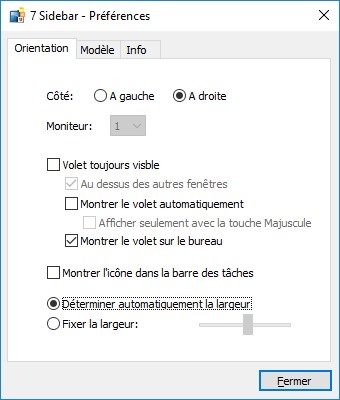



merci